Cara memasang ejen zabbix pada sistem windows
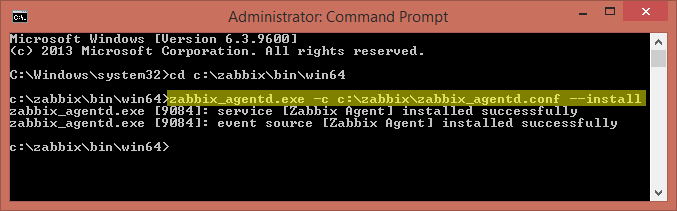
- 3805
- 1187
- Dale Harris II
Agen Zabbix dipasang pada sistem jauh perlu memantau melalui pelayan Zabbix. Ejen Zabbix mengumpul data penggunaan sumber dan aplikasi pada sistem klien dan memberikan maklumat sedemikian kepada pelayan Zabbix atas permintaan mereka.
Artikel ini akan membantu anda memasang perkhidmatan ejen zabbix pada sistem windows. Lawati artikel kami yang lain untuk memasang ejen Zabbix di CentOS/RHEL dan Ubuntu/Debian Systems.
Langkah 1 - Muat turun kod sumber ejen
Muat turun kod sumber ejen Windows Zabbix terkini dari laman rasmi Zabbix atau gunakan pautan di bawah untuk memuat turun Zabbix Agent 3.0.0.
http: // www.Zabbix.com/muat turun/3.0.0/zabbix_agents_3.0.0.menang.zip
Setelah memuat turun arkib zabbix yang zip, ekstrak kandungannya di bawah c: \ zabbix direktori.
Langkah 2 - Buat fail konfigurasi ejen
Sekarang buat salinan fail konfigurasi sampel c: \ zabbix \ conf \ zabbix_agentd.menang.Conf Untuk membuat fail konfigurasi ejen zabbix di c: \ zabbix \ zabbix_agentd.Conf. Sekarang edit konfigurasi dan kemas kini nilai berikut.
#Server = [Zabbix Server IP] #hostName = [HostName of Client System] Server = 192.168.1.11 HostName = Win-server-2012
Langkah 3: Pasang Agen Zabbix sebagai Perkhidmatan Windows
Mari pasang Zabbix Agent sebagai Windows Server dengan melaksanakan arahan berikut dari baris arahan.
C: \ zabbix \ bin \ win64> zabbix_agentd.exe -c c: \ zabbix \ zabbix_agentd.conf --stall zabbix_agentd.EXE [9084]: Perkhidmatan [Zabbix Agent] Dipasang dengan berjaya Zabbix_agentd.EXE [9084]: Sumber Acara [Zabbix Agent] Dipasang dengan jayanya
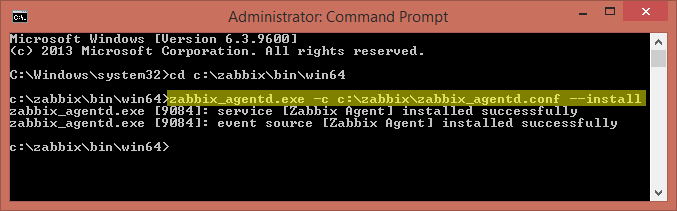
Langkah 4 - Perkhidmatan Ejen Mula/Berhenti
Gunakan arahan berikut untuk memulakan perkhidmatan ejen Zabbix dari baris arahan
C: \ zabbix \ bin \ win64> zabbix_agentd.exe -start zabbix_agentd.EXE [5048]: Perkhidmatan [Zabbix Agent] bermula dengan jayanya
C: \ zabbix \ bin \ win64> zabbix_agentd.exe --stop zabbix_agentd.EXE [7608]: Perkhidmatan [Zabbix Agent] Berhenti berjaya
Kita juga boleh memulakan/berhenti/memulakan semula dari panel kawalan perkhidmatan windows. Untuk membuka panel kawalan perkhidmatan penggunaan di bawah langkah.
Buka Run Windows >> Taip "Perkhidmatan.MSC ">> Tekan Enter
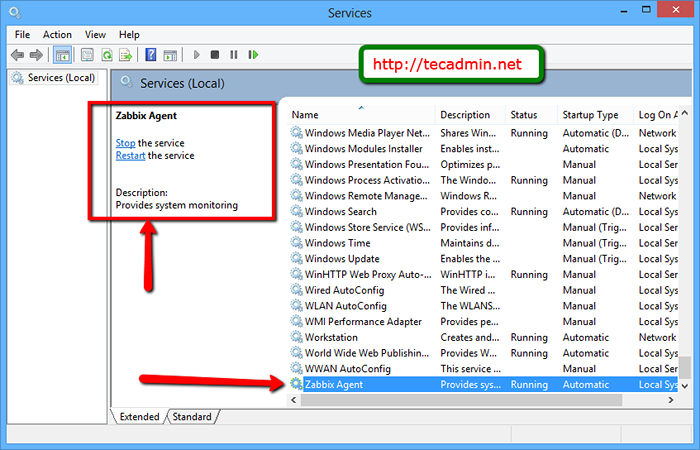
Tahniah! Anda telah berjaya memasang ejen Zabbix pada sistem Windows. Mari Tambahkan Hos di Zabbix Server untuk dipantau.
- « Cara Memasang dan Mengurus Nod.JS melalui NVM
- Cara Memasang Agen Zabbix di Ubuntu 18.04 & 16.04 LTS »

